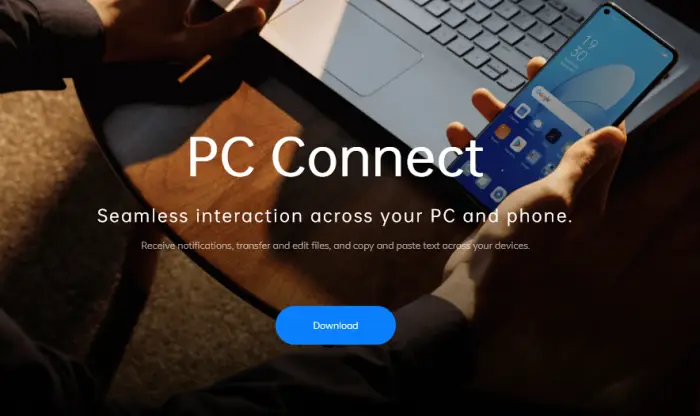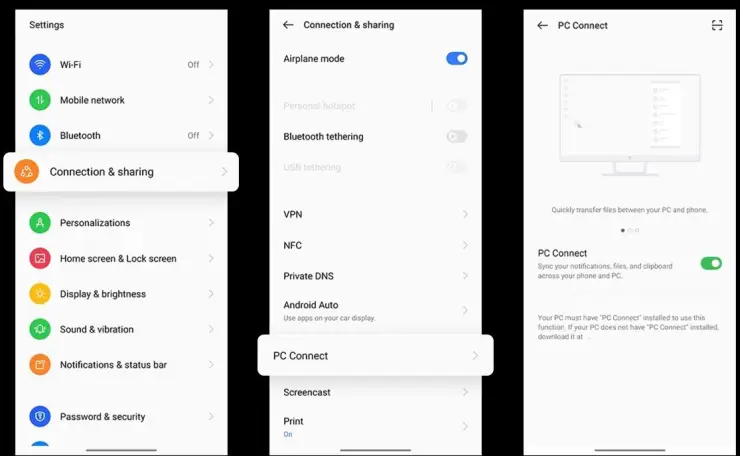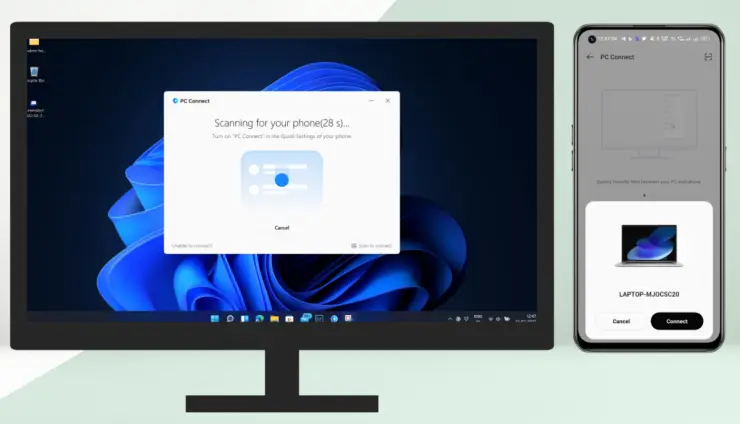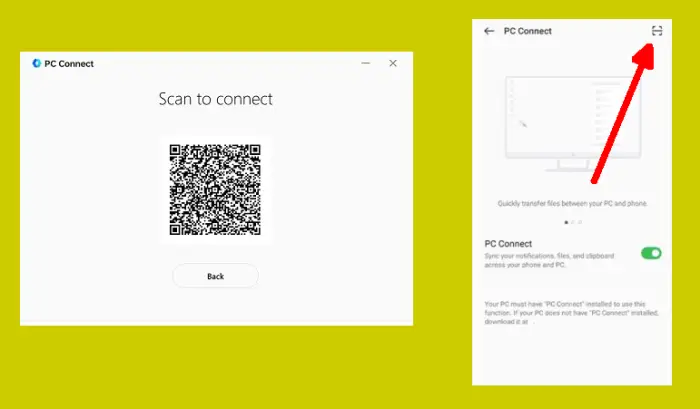PC Connect adalah salah satu fitur screen mirroring yang ada di realme UI 3.0 dan ColorOS 12 yang berguna untuk menghubungkan smartphone ke komputer.
Dengan memanfaatkan fitur ini, kita dapat menampilkan layar hp Realme ke komputer, mengontrol smartphone dari laptop, dan transfer file serta data antar perangkat dengan cepat.
Teknologi Screen Mirroring ini hampir sama dengan Cast di ponsel Xiaomi atau Smart View dari samsung. Buat yang belum tahu cara menyambungkan Hp Realme ke laptop atau PC dapat mengikuti panduan dari kami. Namun, sebelum itu izinkan kami menjelaskan sedikit tentang fitur PC Connect Realme ini.
Apa itu PC Connect dan Fiturnya?
PC Connect memungkinkan pengguna untuk melakukan intraksi tanpa batas antara komputer dan ponsel (Screen Mirroring). Dengan menghubungkan melalui PC Connect kita dapat menerima notifikasi, menyalin dan mengedit file dan copy paste teks ke perangkat.
Fitur ini akan sangat membantu dalam waktu kerja karena dapat mengakses ponsel tanpa menjangkaunya. Hanya saja persyaratannya, PC dan Hp realme kamu harus berada dalam jaringan yang sama. Namun, fitur ini hanya tersedia di realme UI 3.0 dan tidak semua ponsel mendapatkannya.
Fitur-fitur di PC Connect
Connect: Menghubungkan ponsel ke PC melalui Bluetooth atau dengan Wifi.
Screencast: Setelah perangkat tersambung, klon telepon akan secara otomatis dibuat pada PC, yang memungkinkan Anda mengontrol ponsel dari PC.
Pengeditan file lintas layar: Buka dan edit file telepon secara langsung dengan perangkat lunak PC. File yang diedit yang diedit akan secara otomatis disimpan ke ponsel.
Transfer file: Cukup lakukan drag dan drop file untuk ditransfer, atau berbagi file dengan cepat dalam kotak berbagi.
Manfaat Menggunakan PC Connect
- Menjalankan aplikasi yang ada di smartphone melalui PC/Laptop.
- Menerima dan membalas notifikasi yang masuk di ponsel langsung dari komputer.
- Transfer file dengan mudah hanya dengan drag dan drop di antara smartphone realme dan PC.
- Menyalin gambar, teks, atau bahkan video dengan lancar dari PC dan paste ke smartphone realme atau sebaliknya.
- Foto atau screenshot yang diambil dengan ponsel akan disinkronkan secara instan ke PC, sehingga kamu dapat menyimpannya.
Cara Menghubungkan Hp Realme Ke PC Menggunakan PC Connect
Bagi pengguna yang belum tahu cara menghubungkan Hp realme ke laptop dengan menggunakan fitur PC Connect dapat mengikuti langkah-langkah di bawah ini.
Download PC Connect
Untuk menghubungkan smartphone melalui PC connect, kamu perlu menginstal aplikasi ini di perangkat Windows atau Mac. Aplikasi ini dapat didownload dari link connect.oppo.com.
Aktifkan PC Connect di ponsel
Setelah menginstal aplikasi di komputer, sekarang kamu harus mengaktifkan fitur PC Connect di smartphone Realme. Kamu dapat mengaktifkannya dari toggle Quick Settings atau masuk ke Settings > Connection & sharing > PC Connect lalu aktifkan opsi tersebut.
Jika ponsel realme kamu tidak tersedia opsi ini, silahkan download aplikasi HeySynergy. Jika sudah, sekarang buka file manager dan tap folder Download. Lalu temukan file apk dan klik untuk menginstallnya. Pastikan kamu izinkan instalasi dari sumber yang tidak dikenal. Tunggu hingga instalasi selesai. Kalau sudah coba aktifkan seperti cara di atas.
Sambungkan Hp ke PC
Sekarang jalankan aplikasi PC Connect dari komputer lalu klik “Get started” dan tunggu beberapa detik untuk sinkronisasi otomatis dan nantinya akan muncul popup di hp kamu. Cukup ketuk Connect.
Selanjutnya kamu perlu konfirmasi dari PC dengan mengklik tombol Allow. Dan setelah itu, layar ponsel realme kamu akan ditampilkan di laptop atau PC.
Sekarang kamu dapat menggunakan hp Realme dari PC untuk membaca notifikasi,membalas pesan, transfer file dengan mudah.
Koneksi Dengan Kode QR
Jika PC tidak berhasil mendeteksi ponsel kalian, coba gunakan koneksi kode QR. Silahkan ketuk “Scan to connect” di sudut kanan bawah perangkat lunak dan ketuk ikon barcode di pojok kanan atas layar pengaturan PC Connect. Selanjutnya gunakan smartphone untuk memindai kode yang muncul layar PC.
Demikianlah panduan cara menggunakan PC Connect untuk menyambungkan Hp Realme ke laptop dengan mudah tanpa ribet. Semoga bermanfaat.